Donnerstag, 15.01.2026 (CET) um 08:37 Uhr
News:
Herzlich Willkommen bei Windowspage. Alles rund um Windows.
|
Detailbeschreibung
|
|
Betriebssystem: Windows XP, Windows 2003, Windows Vista, Windows 7, Windows 8, Windows 10, Windows 11
|
|
Bei den Desktopsymbolen wird der Text unter dem Symbol mit einem Schatten angezeigt. Dies kann unter Umständen die Lesbarkeit (je nach Hintergrundfarbe / Hintergrundbild) negativ beeinflussen. Der Schatten kann jeder Zeit über die Benutzeroberfläche oder über die Registrierung deaktiviert werden. Unter Windows XP wird zusätzlich der durchsichtige / transparente Hintergrund der Symboltexte deaktiviert.
So geht's (Benutzeroberfläche):
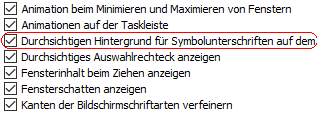 So geht's (Registrierung):
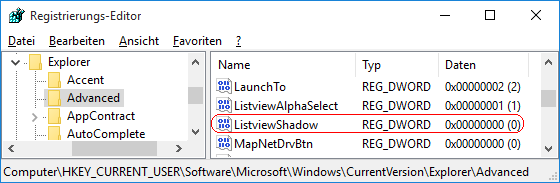 Hinweise:
Versionshinweis: |
| Tipps für Windows XP, Windows 2003, Windows Vista, Windows 7, Windows 8, Windows 10, Windows 11 | |
|
|